Cara Menghubungkan Headphone Bluetooth ke Apple Watch
Bermacam Macam / / August 30, 2023
Sedangkan Apple Watch terkenal dengan itu fitur pelacakan latihan Dan tampilan jam yang cantik, kita sering menemukan a sedikit yang disembunyikan dan fitur-fitur yang kurang dipasarkan sekarang dan nanti. Penemuan terbaru kami adalah Anda dapat menghubungkan headphone Bluetooth dengan Apple Watch Anda. Kami akan menunjukkan semua yang perlu Anda ketahui di artikel ini!

Apple Watch mengikuti bahasa desain yang mirip dengan iOS, jadi menyambungkan headphone Bluetooth cukup mudah. Kami juga akan memberi tahu Anda cara memutar dan mengelola audio di headphone Bluetooth Anda. Namun pertama-tama, mari kita pahami apa yang dapat Anda lakukan dengan perangkat Bluetooth di Apple Watch Anda.
Apa yang Dapat Anda Lakukan Dengan Headphone Bluetooth di Apple Watch
Meskipun speaker di Apple Watch memperingatkan Anda dengan suara notifikasi, speaker tersebut tidak dapat digunakan untuk mendengarkan audio dalam pemutaran media. Oleh karena itu, Apple memungkinkan Anda menyambungkan headphone Bluetooth dan mendengarkan output audio dari Apple Watch Anda. Jika Anda menggunakan milik Anda
AirPod, ini lebih baik lagi karena secara otomatis terhubung dan disinkronkan ke Apple Watch Anda.Anda dapat menggunakan perangkat Bluetooth untuk mendengarkan audio dari Siri, pesan suara, panggilan telepon, memo suara, dan app yang memungkinkan Anda memutar musik di Apple Watch.

Kompatibilitas Perangkat Bluetooth Apple Watch
Perangkat Anda harus beroperasi setidaknya pada Bluetooth 4.0 dan kompatibel dengan watchOS. Karena itu, kami yakin sebagian besar earphone, headphone, atau speaker kompatibel dengan Apple Watch.
Baca juga: Earphone nirkabel terbaik dengan masa pakai baterai yang lama
Sekarang, mari kita langsung ke prosesnya.
Cara Memasangkan Headphone Bluetooth Dengan Apple Watch
Inilah cara Anda dapat menghubungkan perangkat Bluetooth Anda ke Apple Watch.
Langkah 1: Tekan Digital Crows untuk membuka layar beranda dan ketuk aplikasi Pengaturan.
Langkah 2: Ketuk Bluetooth.


Langkah 3: Aktifkan sakelar untuk Bluetooth. Masukkan perangkat Bluetooth Anda ke mode berpasangan.
Langkah 4: Tunggu hingga perangkat Bluetooth Anda ditemukan di Apple Watch Anda.
Langkah 5: Ketuk perangkat Bluetooth Anda untuk menghubungkan.

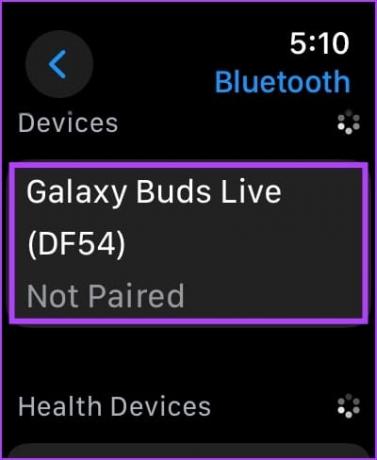
Setelah perangkat Anda terhubung, Anda dapat mendengarkan audio dari Apple Watch Anda.
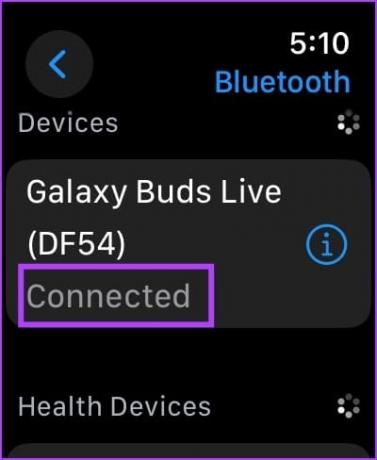
Cara Memilih Audio Autoput di Apple Watch Anda
Jika Anda menyambungkan ke beberapa perangkat Bluetooth di Apple Watch, berikut cara memilih perangkat output audio.
Langkah 1: Sentuh dan tahan bagian bawah layar dan geser ke atas untuk membuka Pusat Kontrol.
Langkah 2: Ketuk ikon keluaran audio.
Langkah 3: Pilih perangkat untuk output audio Anda.
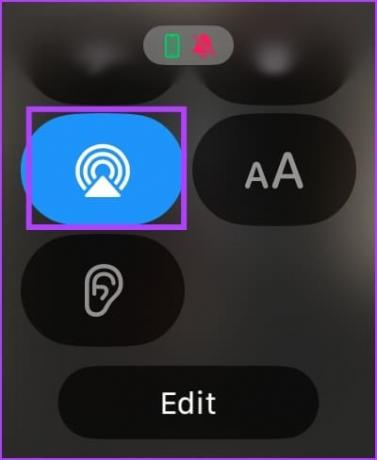
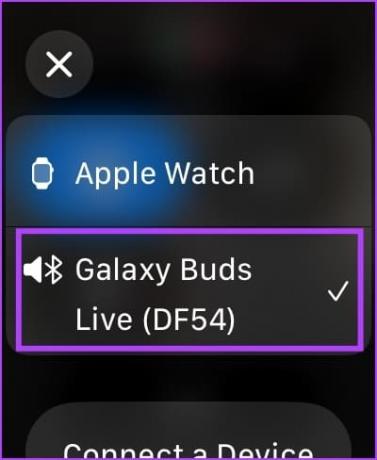
Anda sekarang dapat mendengarkan output audio dari Apple Watch menggunakan perangkat audio yang dipilih.
Ubah Volume Perangkat Bluetooth di Apple Watch
Setelah terhubung, inilah cara Anda dapat mengubah volume output audio pada perangkat Bluetooth Anda.
Langkah 1: Geser ke atas dari tampilan jam Anda untuk membuka Pusat Kontrol.
Langkah 2: Ketuk ikon telinga.
Langkah 3: Gunakan penggeser untuk menambah atau mengurangi volume.
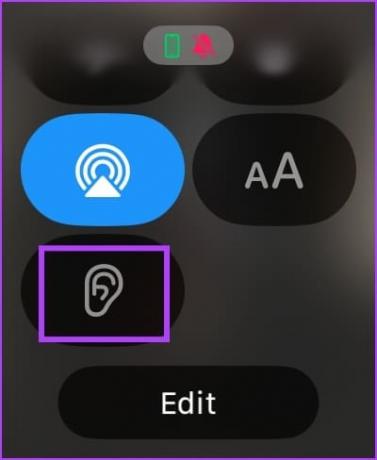
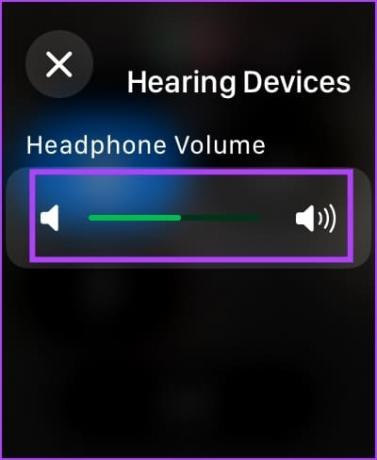
Kurangi Suara Keras di Apple Watch
Apple juga menambahkan fitur untuk mengurangi suara keras dari output audio sebagai tindakan perlindungan bagi telinga Anda. Inilah cara Anda dapat mengaktifkan fitur tersebut di Apple Watch Anda.
Langkah 1: Buka aplikasi Pengaturan di Apple Watch Anda.
Langkah 2: Ketuk 'Suara & Haptik'.


Langkah 3: Ketuk Keamanan Headphone.
Langkah 4: Gulir ke bawah dan ketuk ‘Kurangi Suara Keras’.
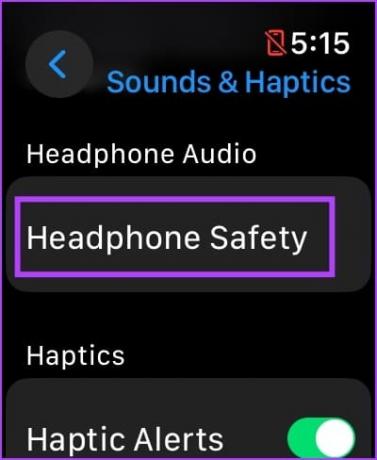
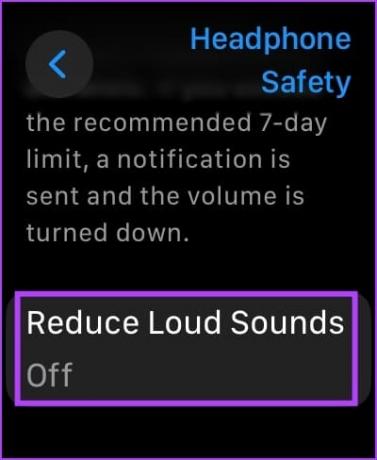
Langkah 5: Aktifkan sakelar untuk ‘Kurangi Suara Keras’.
Selain itu, Anda juga dapat menggulir ke bawah dan menyesuaikan batas desibel. Anda juga mendapatkan analogi untuk membantu Anda menetapkan batas yang diinginkan.

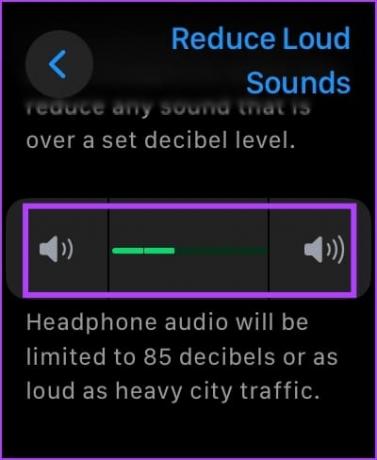
Cara Memutuskan Sambungan Apple Watch Dari Perangkat Bluetooth
Jika Anda ingin memutuskan sambungan perangkat Bluetooth dari Apple Watch, berikut cara melakukannya.
Langkah 1: Buka aplikasi Pengaturan di Apple Watch Anda.
Langkah 2: Ketuk Bluetooth.


Langkah 3: Ketuk pada perangkat yang Terhubung.
Langkah 4: Ketuk Putuskan Sambungan Perangkat.
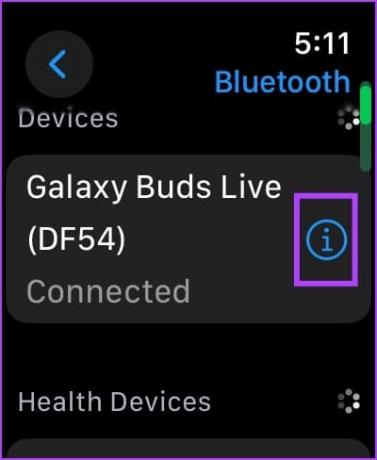
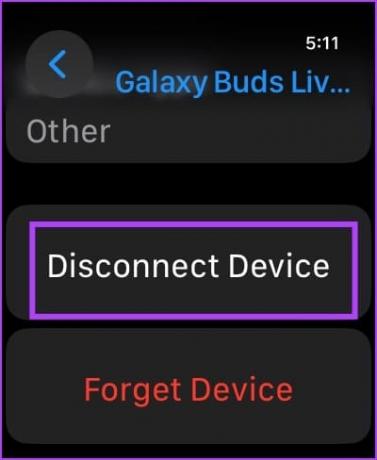
Melakukan ini akan memutuskan sambungan perangkat Bluetooth dari Apple Watch Anda.
Cara Melupakan Perangkat Bluetooth di Apple Watch
Namun, jika Anda ingin menghapus perangkat Bluetooth sepenuhnya dari Apple Watch, berikut cara melakukannya. Melakukan hal ini akan mengatur ulang semua konfigurasi perangkat Bluetooth di Apple Watch Anda, dan Anda harus memasangkannya secara manual di lain waktu.
Langkah 1: Buka aplikasi Pengaturan di Apple Watch Anda.
Langkah 2: Ketuk Bluetooth.


Langkah 3: Ketuk perangkat yang terhubung.
Langkah 4: Ketuk Lupakan Perangkat.
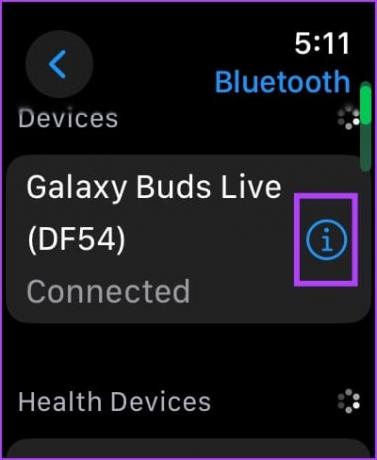
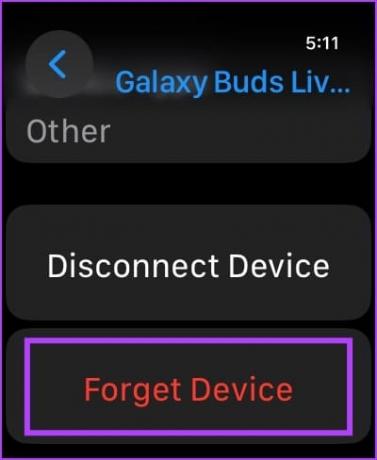
FAQ tentang Menghubungkan Apple Watch ke Perangkat Bluetooth
Anda dapat menyambungkan hingga dua perangkat Bluetooth di Apple Watch Anda.
Ya. Spotify memungkinkan Anda memutar musik langsung dari Apple Watch.
Anda dapat melupakan perangkat Bluetooth dari Apple Watch Anda.
Apple Watch: Mungkin iPod di Pergelangan Tangan Anda
Dengan Apple Music dan Spotify yang menawarkan pengunduhan musik offline di Apple Watch, rasanya seperti menggunakan iPod di pergelangan tangan. Situasi yang kami khawatirkan adalah iPhone terjatuh dari saku saat berlari – namun sekarang, kami dapat menyimpan iPhone dengan aman di rumah dan mendengarkan musik melalui Apple Watch!
Terakhir diperbarui pada 25 Agustus 2023
Artikel di atas mungkin berisi tautan afiliasi yang membantu mendukung Teknologi Pemandu. Namun, hal itu tidak mempengaruhi integritas editorial kami. Kontennya tetap tidak memihak dan autentik.
TAHUKAH KAMU
Fitur Scribble di Apple Watch memungkinkan menggambar huruf dan angka di layar, yang kemudian secara otomatis diubah menjadi teks.



